win7系统设置电源高级管理的教程 win7电源高级管理设置步骤
更新时间:2023-12-07 17:42:13作者:xiaoliu
在使用Win7操作系统的过程中,我们经常会遇到电源管理的问题,良好的电源管理可以有效地延长电脑的使用寿命,并提高工作效率。而Win7系统提供了高级管理功能,使我们能够更加灵活地设置电源选项,以满足个性化的需求。本文将介绍Win7系统设置电源高级管理的教程,通过详细的步骤指导,帮助读者轻松掌握如何进行电源高级管理的设置。无论是延长电池使用时间,还是优化电脑性能,我们都可以通过合理设置电源选项来实现。快来跟随本文的指导,让我们一起探索Win7电源高级管理的奥秘吧!
具体步骤如下:
1、首先打开“控制面板”。
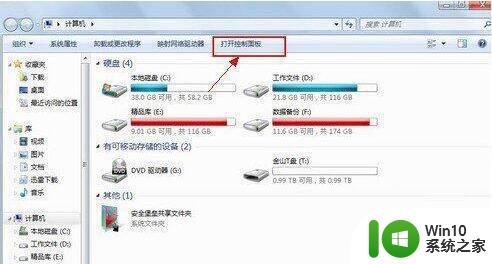
2、点击“硬件和声音”,再点击右侧的“电源选项”。
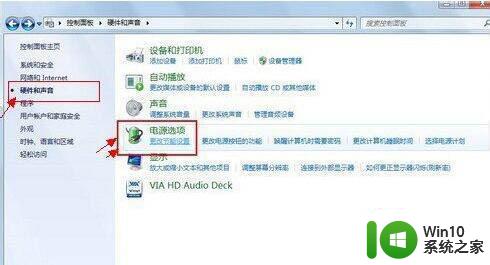
3、之后即可进入Win7电源管理界面了。

4、在Win7电源管理中我们可以选择系统自带的几种节能方案,也可以自定义设置节能方案。比如可以关闭显示器和使电脑进入睡眠状态这两个可选时间,另外最重要的节能设置应该在高级电源设置那里,那里可以设置多个独立电脑硬件的关闭时间,例如硬盘和无线适配器等。

以上就是win7系统设置电源高级管理的教程的全部内容,如果还有不清楚的地方,可以按照小编的方法进行操作,希望这能帮助到大家。
win7系统设置电源高级管理的教程 win7电源高级管理设置步骤相关教程
- 电源管理win7 win7电源管理设置教程
- win7系统电源设置高性能的步骤 电源改高性能 win7如何操作
- windows7电源管理在哪里 如何设置Windows 7系统的电源管理模式
- win7电脑如何调整电源 如何在Windows 7系统中设置电源管理
- 怎么设置win7电源限制cpu使用率 Win7电源管理设置
- windows7电源设置在哪里 Win7电源管理设置
- win7高级系统设置怎么设置 w7系统高级系统设置在哪里
- win7禁用超级管理员的步骤 在win7系统怎么禁用超级管理员
- win7系统如何设置颜色管理 win7颜色管理的设置方法和步骤
- win7资源管理器打开位置怎么自定义 win7资源管理器默认打开位置设置方法
- win7设置电源计划的方法 win7如何更改电源计划的设置步骤
- win7系统windows资源管理器已停止工作一直弹出来的处理方法 win7系统windows资源管理器频繁弹出停止工作的解决方法
- window7电脑开机stop:c000021a{fata systemerror}蓝屏修复方法 Windows7电脑开机蓝屏stop c000021a错误修复方法
- win7访问共享文件夹记不住凭据如何解决 Windows 7 记住网络共享文件夹凭据设置方法
- win7重启提示Press Ctrl+Alt+Del to restart怎么办 Win7重启提示按下Ctrl Alt Del无法进入系统怎么办
- 笔记本win7无线适配器或访问点有问题解决方法 笔记本win7无线适配器无法连接网络解决方法
win7系统教程推荐
- 1 win7访问共享文件夹记不住凭据如何解决 Windows 7 记住网络共享文件夹凭据设置方法
- 2 笔记本win7无线适配器或访问点有问题解决方法 笔记本win7无线适配器无法连接网络解决方法
- 3 win7系统怎么取消开机密码?win7开机密码怎么取消 win7系统如何取消开机密码
- 4 win7 32位系统快速清理开始菜单中的程序使用记录的方法 如何清理win7 32位系统开始菜单中的程序使用记录
- 5 win7自动修复无法修复你的电脑的具体处理方法 win7自动修复无法修复的原因和解决方法
- 6 电脑显示屏不亮但是主机已开机win7如何修复 电脑显示屏黑屏但主机已开机怎么办win7
- 7 win7系统新建卷提示无法在此分配空间中创建新建卷如何修复 win7系统新建卷无法分配空间如何解决
- 8 一个意外的错误使你无法复制该文件win7的解决方案 win7文件复制失败怎么办
- 9 win7系统连接蓝牙耳机没声音怎么修复 win7系统连接蓝牙耳机无声音问题解决方法
- 10 win7系统键盘wasd和方向键调换了怎么办 win7系统键盘wasd和方向键调换后无法恢复
win7系统推荐
- 1 系统之家ghost win7 sp1 32位破解安装版v2023.04
- 2 三星笔记本ghost win7 64位最新旗舰版下载v2023.04
- 3 系统之家ghost win7 32位安装稳定版v2023.03
- 4 电脑公司win7 64位最新旗舰版v2023.03
- 5 电脑公司ghost win7 64位破解万能版v2023.03
- 6 雨林木风ghost win7 sp1 64位纯净免激活版v2023.03
- 7 华硕笔记本ghost win7 sp1 64位专业极速版下载v2023.03
- 8 深度技术ghost win7 64位最新专业版下载v2023.03
- 9 电脑公司ghost win7稳定旗舰版原版32位下载v2023.03
- 10 电脑公司ghost win7 sp1 64位极速破解版下载v2023.03